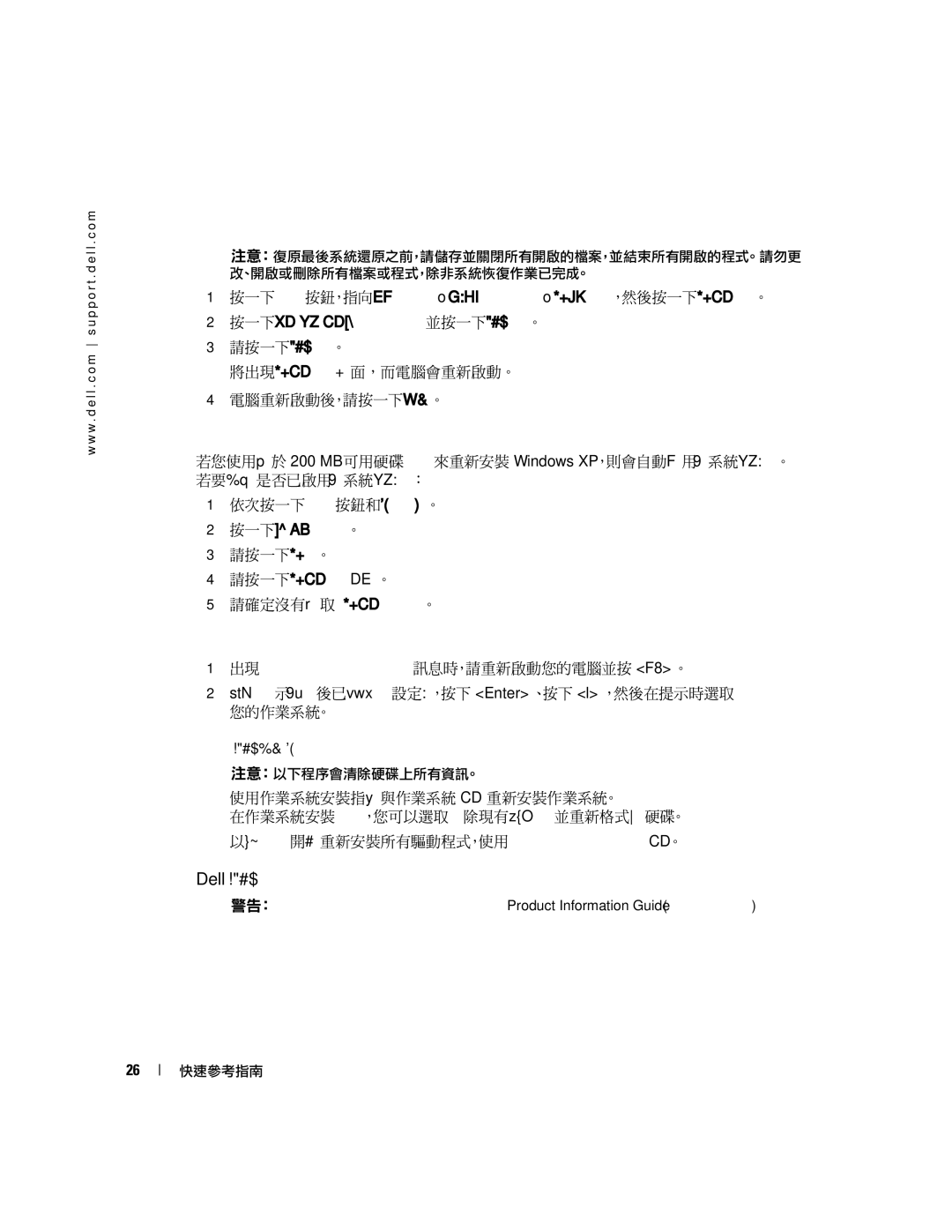w w w . d e l l . c o m s u p p o r t . d e l l . c o m
復原最後系統復原
![]() 注意:復原最後系統還原之前,請儲存並關閉所有開啟的檔案,並結束所有開啟的程式。請勿更 改、開啟或刪除所有檔案或程式,除非系統恢復作業已完成。
注意:復原最後系統還原之前,請儲存並關閉所有開啟的檔案,並結束所有開啟的程式。請勿更 改、開啟或刪除所有檔案或程式,除非系統恢復作業已完成。
1按一下開始按鈕,指向所有程式→附屬應用程式→系統工具,然後按一下系統還原。
2按一下復原我最後的還原作業並按一下下一步。
3請按一下下一步。
將出現系統還原畫面,而電腦會重新啟動。
4電腦重新啟動後,請按一下確定。
啟用系統還原
若您使用少於 200 MB 可用硬碟空間來重新安裝 Windows XP,則會自動停用「系統還原」。 若要查看是否已啟用「系統還原」:
1依次按一下開始按鈕和控制 台。
2按一下效能及維護。
3請按一下系統。
4請按一下系統還原標籤。
5請確定沒有核取關閉系統還原。
使用最後已知良好配置
1出現 請選取欲啟動的作業系統訊息時,請重新啟動您的電腦並按 <F8>。
2反白顯示「最後已知良好設定」,按下 <Enter>、按下 <l>,然後在提示時選取 您的作業系統。
其他說明解決其他裝置或軟體衝突的選項
![]() 注意:以下程序會清除硬碟上所有資訊。
注意:以下程序會清除硬碟上所有資訊。
•使用作業系統安裝指南與作業系統 CD 重新安裝作業系統。
在作業系統安裝期間,您可以選取刪除現有分割區並重新格式化硬碟。
•以晶片組開始重新安裝所有驅動程式,使用驅動程式與公用程式 CD。
Dell 診斷程式
![]() 警告:進行本章節中的任何程序之前,請按照 Product Information Guide ( 產品資訊指南) 中的安 全說明進行。
警告:進行本章節中的任何程序之前,請按照 Product Information Guide ( 產品資訊指南) 中的安 全說明進行。
26
快速參考指南